高速バスの
予約をするには?
ご予約方法
(インターネットから予約)
1.予約する高速バスを検索(空席照会)
ハイウェイバスドットコム トップページ の「空席照会・ご予約」の「路線から」タブを選択し、表示されている項目に入力または選択して、「検索する」をクリックします。
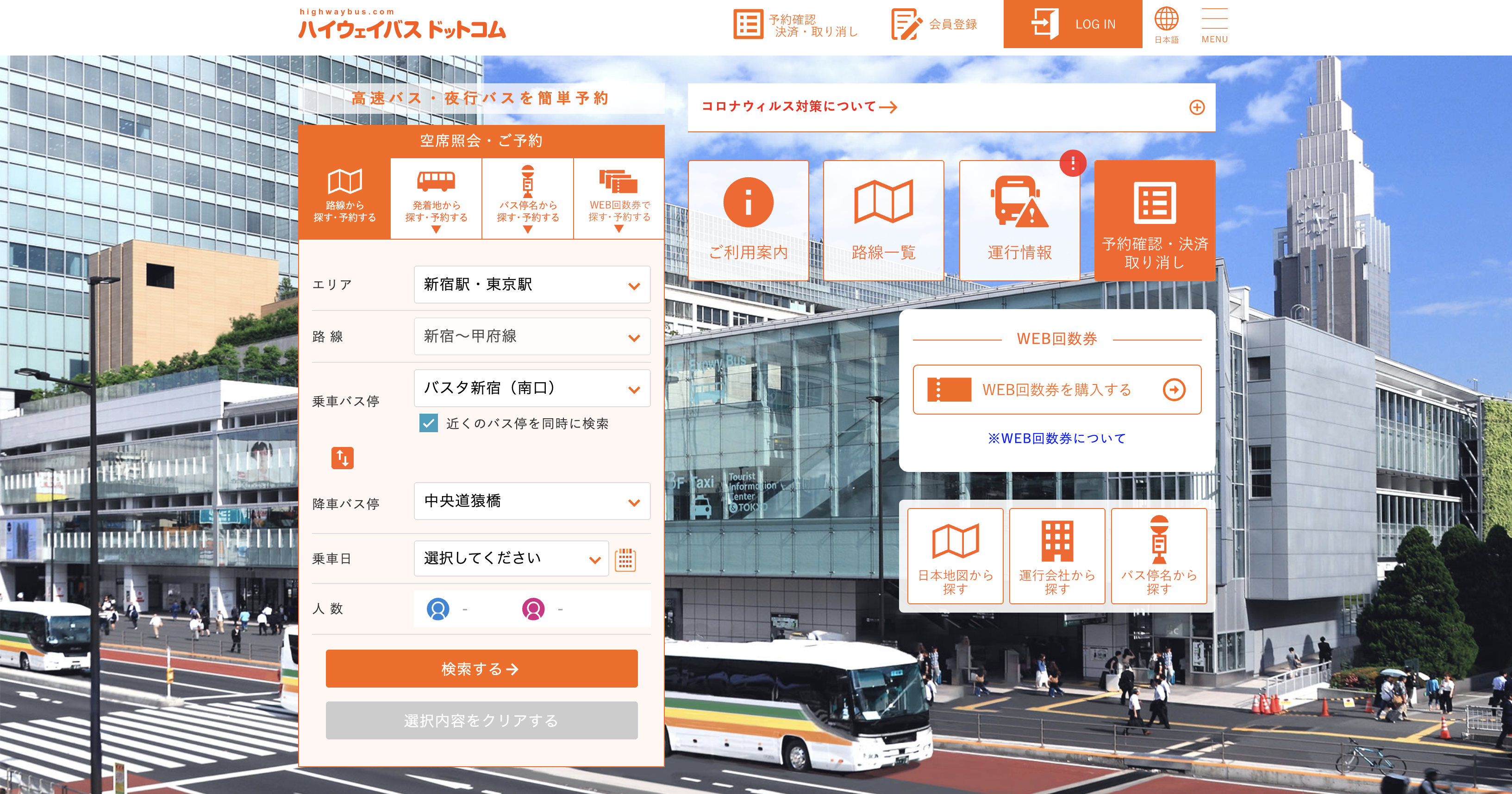
(ご注意)乗車人数の入力について
人数欄には、ご乗車になる性別、種別ごとに入力してください。
※入力した種別に運賃が設定されていない場合は、運賃プラン選択時に入力変更をしていただきます。
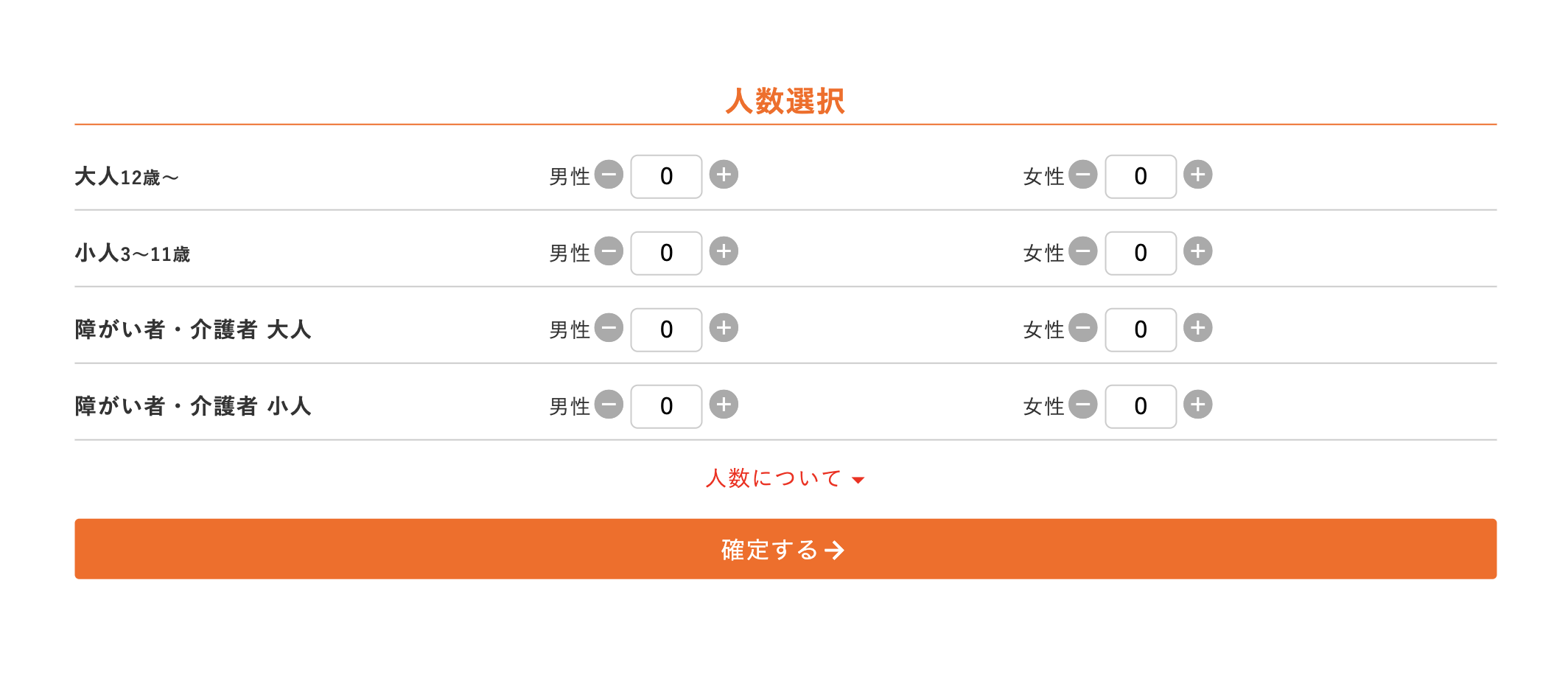
2. 乗車する便、運賃プランを選択する
「便一覧」から予約したい便、運賃プランをクリックします。
運賃プランにより、座席やお支払い方法、乗車運賃が異なりますのでご注意ください。
運賃プランを選択後、「運賃プラン選択におけるご注意点」が表示されますので、ご一読の上、よろしければ「同意して次へ進む」をクリックしてください。
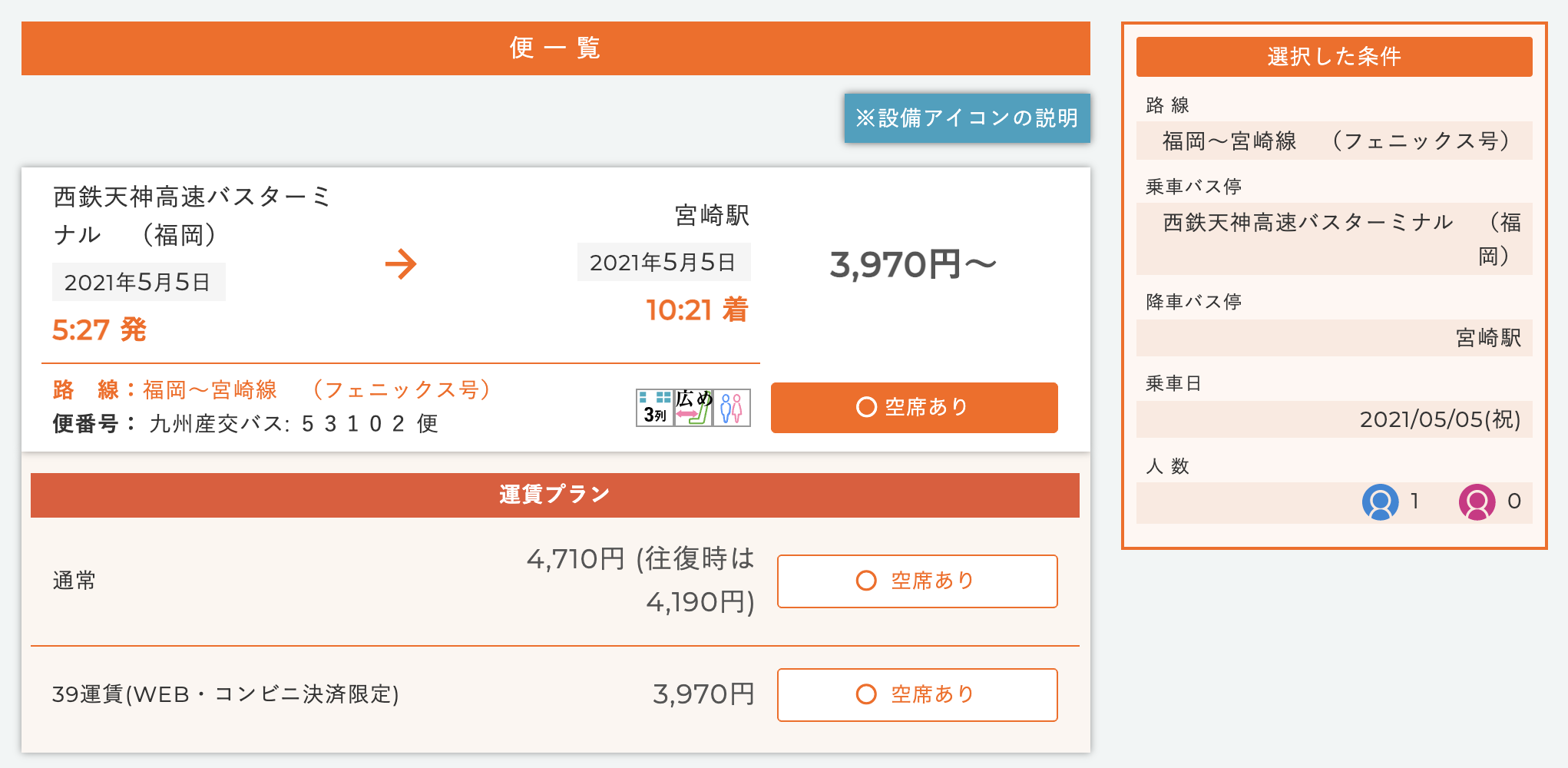
3. 予約の確認・座席希望条件の選択、お帰りの便の選択
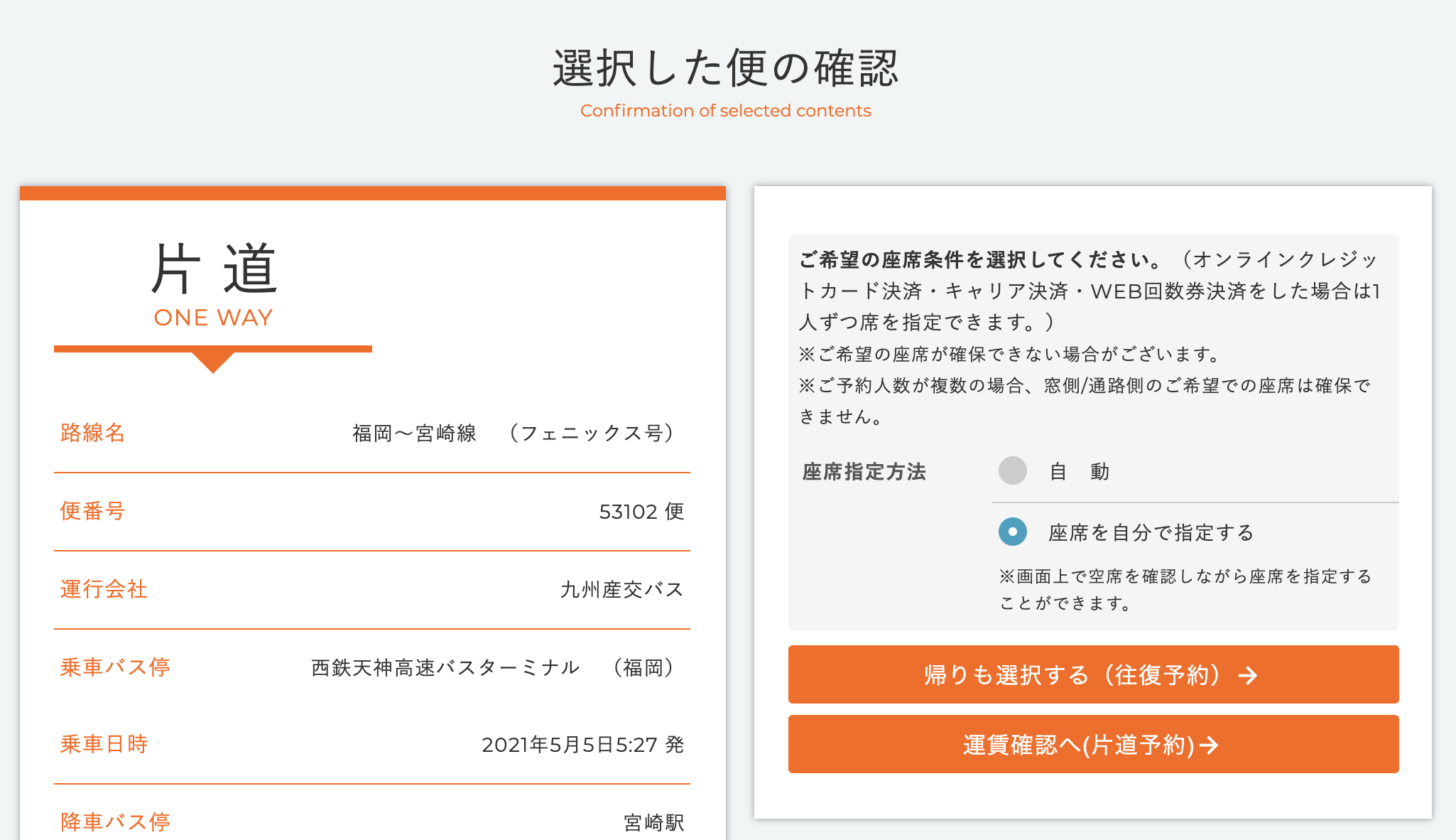
座席のご希望を選択します。
片道予約の場合は、「運賃確認へ(片道予約)→」をクリックします。
お帰りのバスもご予約の場合は、「帰りも選択する(往復予約)→」をクリックします。
4.お客様情報入力
お客様の情報を入力します。
- ハイウェイバスドットコムの会員の方はログインしてください。
- ※会員の方が「会員登録しないで予約する」から予約した場合は、会員限定のサービス(回数券での支払い等)が受けられません。ご注意ください。
会員登録がお済みでないお客様は、会員登録を行わずに予約・支払いが行えます。
すべての項目に入力し、「会員登録しないで次へ」をクリックします。
(ご注意)
各種手続き完了時には、完了メールが配信されますので、事前に受信できるよう設定を確認してください。
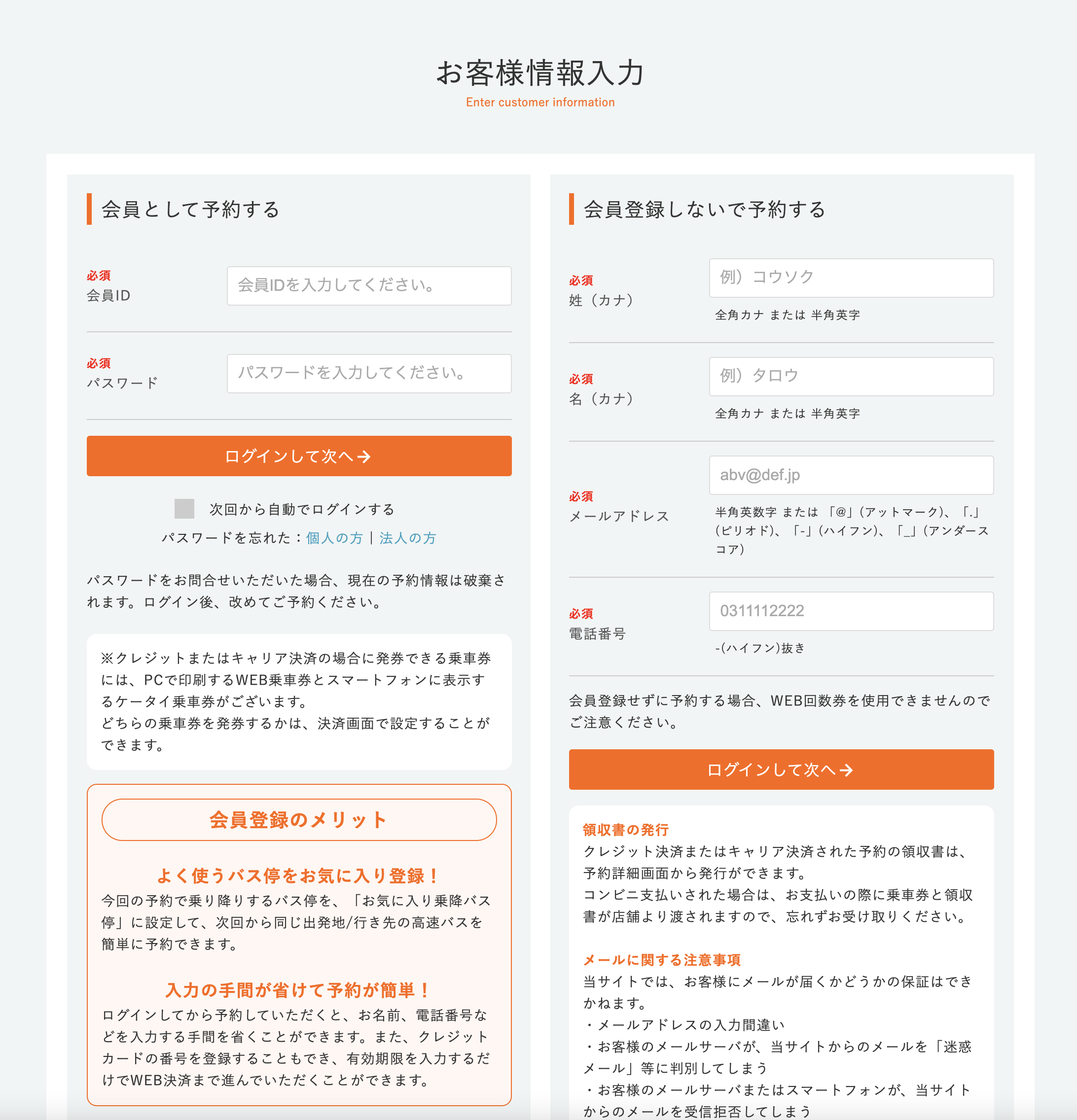
5.予約内容の確認
ご予約した内容をご確認ください。
ご確認いただいた内容に誤りが無ければ「予約する」ボタンを押してください。
「ご利用規約」が表示されるので、ご一読いただき、よろしければ「同意して次に進む」ボタンをクリックしてください。
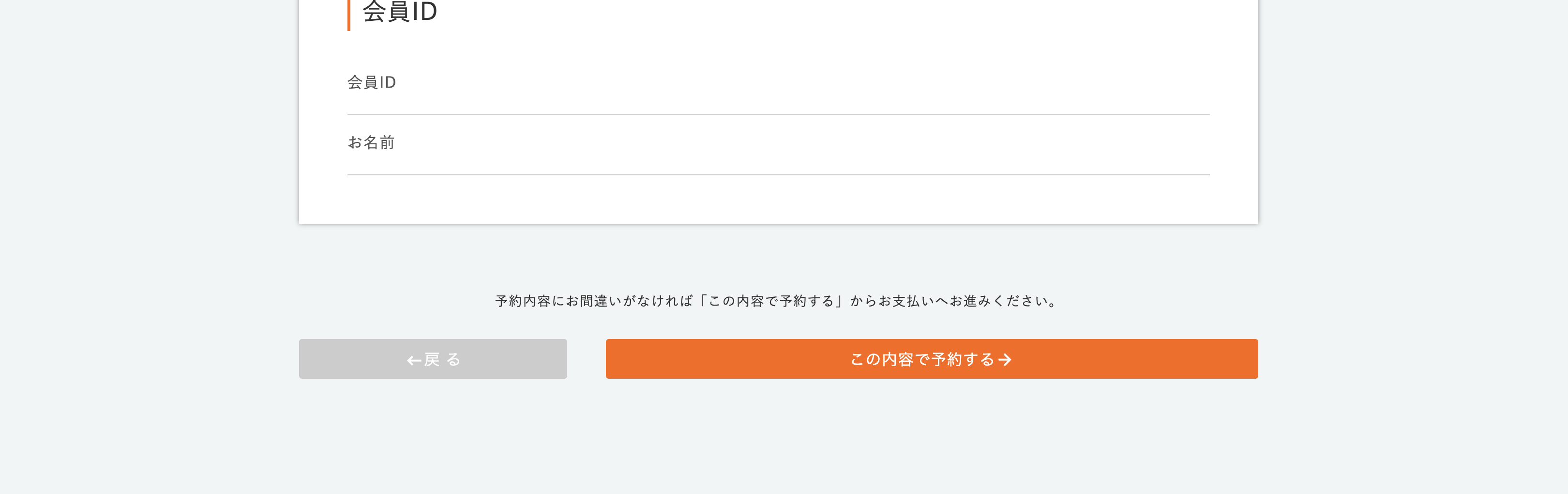
6.予約完了
「予約完了・決済選択画面」が表示されれば、ご予約は完了です。
ご入力のメールアドレスにご予約内容の確認のメールが届きます。
インターネットで決済を行う場合は、同じページから決済手続きへ進みます。
ご予約いただいた予約の確認(照会)、お支払い手続き、変更は、「予約内容確認」ボタンをクリックするか、トップページの「予約確認・決済・取消」から行ってください。


